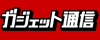自宅のテレビをAndroid TV化する『Nexus Player』発売直前レビュー
ガジェット通信 / 2015年2月26日 10時30分

2月下旬にGoogleが発売する、Android TVを搭載した外付け端末『Nexus Player』。全国のワイモバイルショップで店頭販売するワイモバイルから実機を借りることができたので、レビューをお届けします。セットアップ手順も追って紹介するので、これから使う人は参考にしてみてください。なお、今回お借りしたのは開発用端末のため、画面や機能は最終製品のものと異なることにご注意を。
●パッケージ内容は非常にシンプル



『Nexus Player』は、手のひらサイズの本体をHDMIケーブルでテレビに接続し、電源とWi-Fi環境、Googleアカウントを用意すると利用可能な外付けのAndroid TV端末。パッケージの内容は本体、専用リモコン、ACアダプターのみと非常にシンプルです。
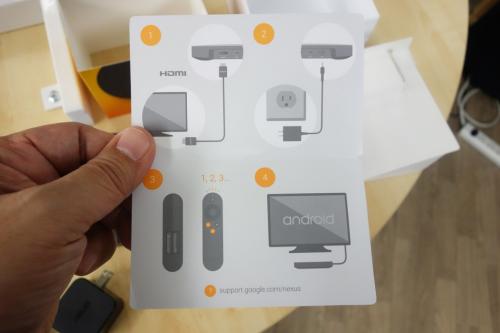
セットアップ手順を記載したリーフレットが入っていますが、イラスト入りで4ステップの手順が書かれているだけ。はたしてこんなに簡単にセットアップできるのでしょうか。
●テレビにつないでみた

本体の裏側にあるインタフェースに、テレビと本体を接続する別売りのHDMIケーブルとACアダプターの端子を接続。


Androidの起動画面を表示後、本体とリモコンのペアリング設定へ。

専用リモコンには方向キーと決定キー、「○」が描かれたホームキー、バックキー、再生・一時停止キーを搭載。ここでは、ホームキーとバックキーを同時に長押ししてペアリングを実行します。
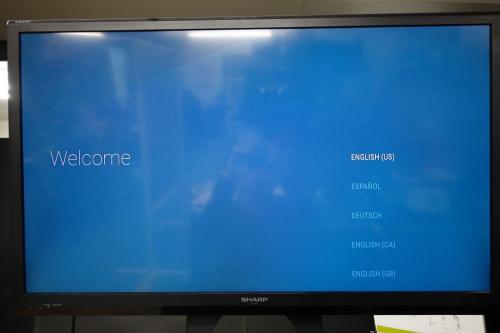

ペアリング完了後、言語とネットワークを選択。「正常に接続しました」の文字が表示されれば本体とテレビの接続は完了です。
●Googleアカウントでログイン

続いて、「Googleにログイン」の画面が表示されるので、Googleアカウントでログインします。「携帯端末またはノートパソコンを使用」と「パスワードの使用」の2通りの方法でログインができますが、ここではスマートフォンを使ってログインしてみます。
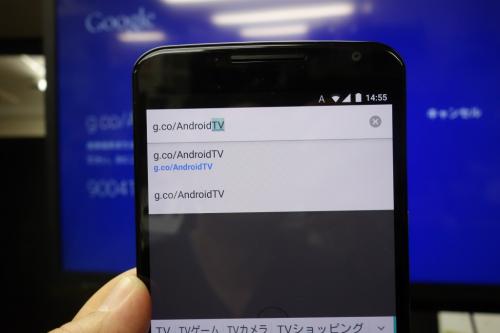

「携帯端末またはノートパソコンを使用」を選ぶと、テレビの画面にPIN番号が表示されます。スマートフォンのブラウザのURLに「g.co/AndroidTV」と入力して表示される画面に、この番号を入力。


テレビ側には「端末は接続済み」、スマートフォン側には「Connected to TV」と表示され、「CONTINUE」をタップするとGoogleアカウントのログイン画面に。


Googleアカウントの認証を済ませると「設定が完了しました」を表示して設定終了です。
●映像コンテンツをテレビ的に楽しむ

それでは使ってみましょう。Android TVのホーム画面は、タイル状のユーザーインタフェースを採用。最上段にはおすすめコンテンツのリスト、その下にインストールされたアプリのリスト、インストールされたゲームのリストを表示するので、リモコンの方向キーと決定キーでコンテンツを選んで再生・起動します。
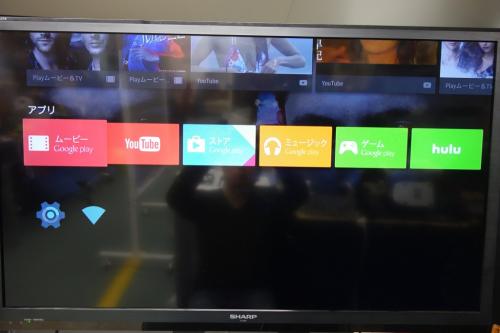
開発用端末では『Google Playムービー』『YouTube』『Google Play ストア』『Google Play ミュージック』『Google Play ゲーム』『Hulu』のアプリがプリンストールされていました。『Google Play ミュージック』は日本でのサービスを開始していないので、製品版の端末には含まれないものとみられます。
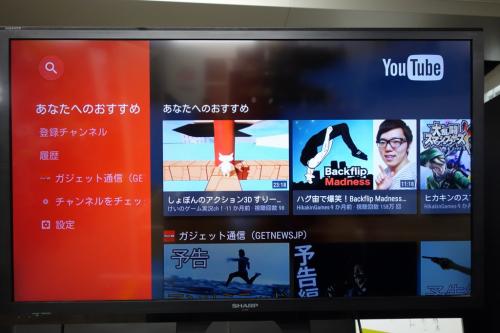

使い慣れた『YouTube』も、テレビリモコンで操作して視聴すると新鮮な体験に。テレビでAndroidを使えるようにするのではなく、使い慣れたテレビのインタフェースでAndroid向けのコンテンツを利用できるのがポイントです。

『Google Play ムービー』や『Hulu』を利用している人には、テレビを見る合間にスマートフォンやPCを改めて起動することなく、シームレスに利用できる点が便利なのでは。

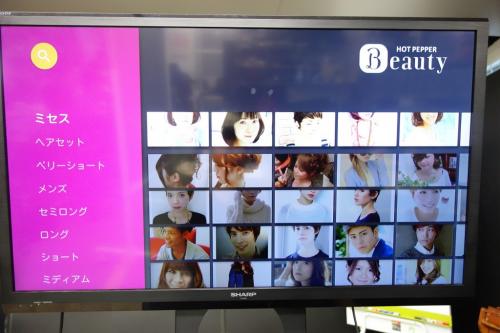
映像コンテンツを提供する日本向けの対応アプリとして、ほかにはプロのレシピ動画を見られる『料理サプリ』、女性向けに美容情報を提供する『ホットペッパービューティー』がレビュー時点では確認できました。

検索の機能が、『Nexus Player』の特徴をよく表しているかもしれません。リモコンのマイクボタンを押すと起動できる音声検索、ホーム画面からアクセスする検索機能は、『YouTube』の動画やメディアライブラリにある映画など、映像コンテンツを探すために利用する機能となっています。ウェブ検索してウェブサイトを調べていくスマートフォンやタブレットの検索機能とは、明らかに性質が違いますね。
●ゲーム機としての使い勝手は?
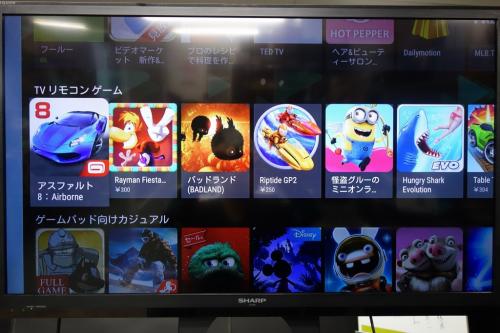
『Nexus Player』のもうひとつの特徴が、Android TVに対応したゲームアプリを、テレビ画面でコンシューマーゲーム機のように遊べること。『Google Play ストア』を起動すると、Android TV対応のゲームアプリがけっこうそろっていることが分かります。


「TVリモコン ゲーム」という分類があるように、一部のアプリは付属のリモコンでもプレイ可能。レースゲームの『アスファルト 8:Airborne』は方向キーだけで基本操作できるようになっていました。

とはいえ、せっかく大画面でプレイするならゲームコントローラーを使いたいところ。発売時期は未定ですが、『Nexus Player』と同じくASUS製のゲームパッドをお借りすることができました。
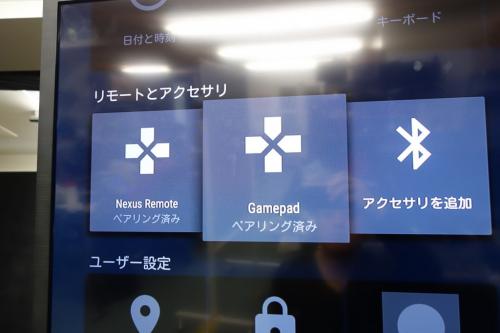
ゲームパッドの電源ボタンを押してからバックキーとホームキーを同時に長押しするとペアリング可能に。『Nexus Player』の設定メニューにある「リモートとアクセサリ」「アクセサリを追加」を選ぶとペアリングできます。

ゲームパッドを使うと“ゲーム機感”が格段にアップ! より臨場感あるゲーム体験が実現します。ゲームパッド対応アプリとして、開発用端末では『ソウルキャリバー』『THE KING OF FIGHTERS』といったタイトルを確認できました。『FINAL FANTASY III』が対応するという話もあるので、今後もラインアップは拡充していくのでは。
参考記事:
GoogleがAndroid TV搭載の外付け端末『Nexus Player』を2月下旬に国内発売へ 価格は1万2800円
http://getnews.jp/archives/793689
●OSはAndroid 5.0
「設定」の「端末情報」を確認したところ、OSのバージョンは「5.0」でした。バージョン情報のところで繰り返し決定キーを押すと……。

Androidでおなじみのイースターエッグが表示されました。「Lollipop(ロリポップ)」をさらに長押しすると……。

『Flappy Bird』風のゲーム、『Flappy Droid』が遊べます。リモコンで操作できるプリインストールされたゲーム、といったところでしょうか。
参考記事:
Android 5.0 “Lollipop”のイースター・エッグではあの『Flappy Bird』みたいなゲームが遊べる
http://getnews.jp/archives/699327
●スマートフォンとの連携は?

最後にスマートフォンとの連携機能を見ていきましょう。Androidスマートフォン向けに、スマートフォンをAndroid TV機器のリモコンとして利用できる『Android TV Remote Control』というアプリが提供されています。
スマートフォンにインストールして起動後、『Nexus Player』に接続すると、テレビの画面にPIN番号が表示されるので、それをスマートフォン側に入力すれば利用可能になります。
付属リモコンの操作性も悪くないし、音声検索も使えるので、スマートフォンをリモコンに使うメリットはあまり感じませんでしたが、文字入力が多くなる用途にはフリック入力できるスマートフォンの方が便利かもしれません。

『Chromecast』のように、スマートフォンのアプリの画面をテレビにキャストする機能も利用できます。『YouTube』のスマートフォンアプリの画面をキャストできることは確認しましたが、これは『Nexus Player』の『YouTube』アプリを使えば十分ですよね。
『Chromecast』アプリを使ってスマートフォンの画面のミラーリングを試してみましたが、開発用端末では『Chromecast』アプリが『Nexus Player』を認識しなかったため、接続できませんでした。仕様上はGoogle Castに対応しているので、最終製品までに調整されるものとみられます。
スマートフォンとの連携はオマケ程度に考えれば、テレビ上で映像やゲームを楽しむのに十分な機能とユーザーインタフェースを備えた『Nexus Player』。1万2800円と値ごろ感もあり、大画面が魅力でタブレットの購入を検討している人には特に有力な選択肢になりそうです。気になった方は発売後にワイモバイルショップで実機をチェックしてみては。
Nexus Player(ワイモバイル)
http://www.ymobile.jp/lineup/nexusplayer/index.html
Nexus Player(Google)
http://www.google.co.jp/intl/ja_jp/nexus/player/
外部リンク
この記事に関連するニュース
-
Androidアプリをそのまま大画面で操作できるAndroidタッチサイネージで、スマホアプリを大画面で表示させてサービスの認知拡大を図りませんか?
PR TIMES / 2024年7月25日 16時15分
-
カラー電子ペーパー搭載「BOOX Go Color 7」で読書体験が超快適に テキスト主体なら文句なし
ITmedia Mobile / 2024年7月12日 10時5分
-
狭い場所でも作業しやすいサンワサプライのペン型マウス「400-MAWBT202」 ChromebookやiPadなどにつないでみた結果
ITmedia PC USER / 2024年7月11日 17時5分
-
脱「パワポっぽい」 Canvaでオシャレなプレゼンを 第21回 スマートフォンでCanvaを使ってみよう
マイナビニュース / 2024年7月4日 9時0分
-
リビングにテレビが無い時代の「小型パソコン」を「mouse CA-A5A01」で模索してみた
マイナビニュース / 2024年6月26日 18時15分
ランキング
-
1「これが生えたら庭終了」 プロも降参する“何をやっても全部ムダな最恐雑草”の正体が400万再生「ほんとこれ厄介」「土ごと変えないと不可能」
ねとらぼ / 2024年7月25日 21時30分
-
2温水洗浄便座の異常、放置しないで──NITEが注意喚起 発火のおそれも
ITmedia NEWS / 2024年7月25日 19時13分
-
3人気Androidアプリにゼロデイ脆弱性、動画に扮してマルウェア感染
マイナビニュース / 2024年7月25日 9時12分
-
4性的同意サービス「キロク」の登録者数が1万人超え YouTubeでは利用例を漫画形式で紹介
ITmedia NEWS / 2024年7月25日 16時31分
-
5知っているとMacがより快適になる便利な5つの小技|今さら聞けないMacの便利テク
&GP / 2024年7月25日 21時0分
記事ミッション中・・・
記事にリアクションする
![]()
記事ミッション中・・・
記事にリアクションする

エラーが発生しました
ページを再読み込みして
ください